Sammendrag av noen måter å logge ut på Windows 8 og Windows 10
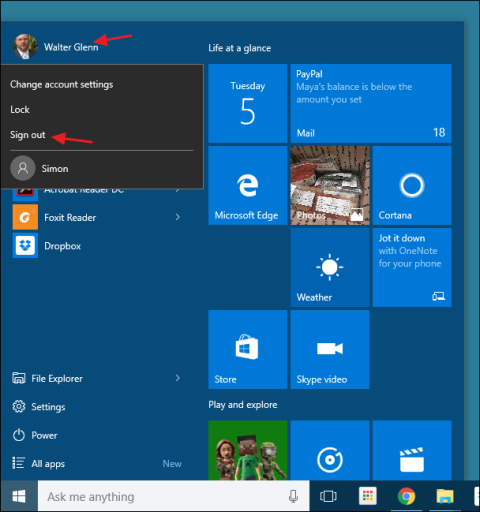
På Windows 7 og tidligere versjoner av Windows kan brukere enkelt logge av kontoene sine. Men på Windows 8 og Windows 10 er prosessen litt mer komplisert.
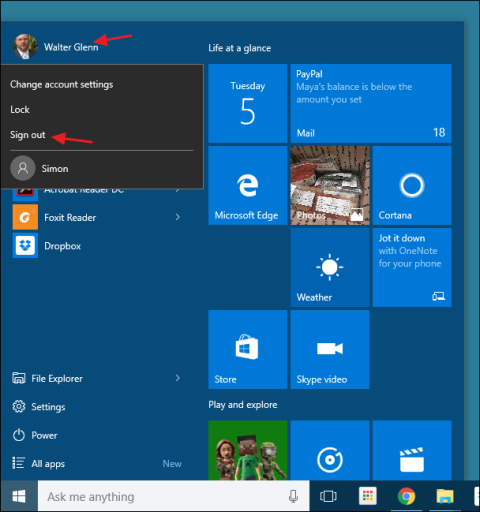
På Windows 7 og tidligere versjoner av Windows kan brukere enkelt logge av kontoene sine. Men på Windows 8 og Windows 10 er prosessen litt mer komplisert. Årsaken er at fra og med Windows 8 har Microsoft flyttet Logg ut-alternativet fra strømknappen til Start-menyen og kalt det Logg ut i stedet for å kalle det Logg av som før.
I artikkelen nedenfor vil Tips.BlogCafeIT introdusere deg til noen enkle måter å logge ut på Windows 8 og Windows 10.
1. Bruk Start-menyen
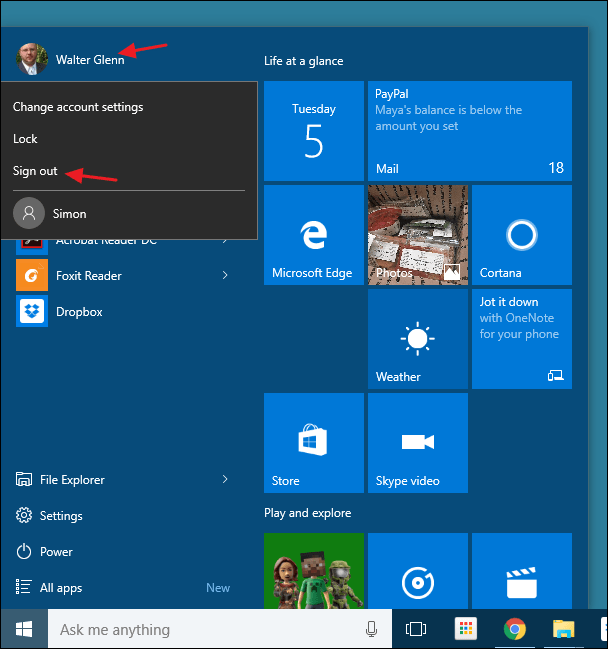
Fra Windows 8 har Microsoft flyttet Logg ut-alternativet fra strømknappen til Start-menyen og kalt det Logg ut i stedet for å kalle det Logg av som før.
For å få tilgang til Logg ut-alternativet, klikker du bare på brukerkontonavnet (brukernavnet) i det øverste hjørnet av Start-menyen.
2. Bruk Power User Menu
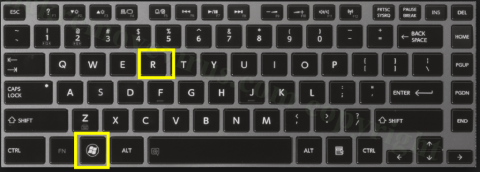
Power User-menyen ble først introdusert i Windows 8 og er en av de nye funksjonene som er lagt til oppgavelinjen. Du får tilgang til Power User Menu ved å høyreklikke på Start-knappen eller trykke på Windows + X- tastkombinasjonen . Bare hold musepekeren over alternativet Avslutt eller Logg av , og klikk deretter Logg av og du er ferdig.
3. Bruk tastekombinasjonen Ctrl + Alt + Delete
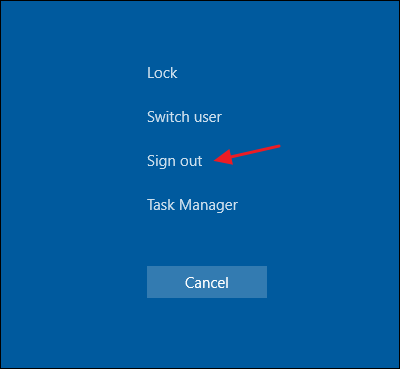
På de fleste versjoner av Windows kan du logge ut fra den sikre skjermen når du trykker Ctrl + Alt + Delete.
Merk at når du trykker Ctrl + Alt + Delete, er det bare en sikkerhetsskjerm og ikke en låseskjerm.
Du kan ikke logge ut fra låseskjermen fordi datamaskinen er låst, da må du skrive inn passordet ditt og deretter logge ut.
4. Bruk tastekombinasjonen Alt + F4
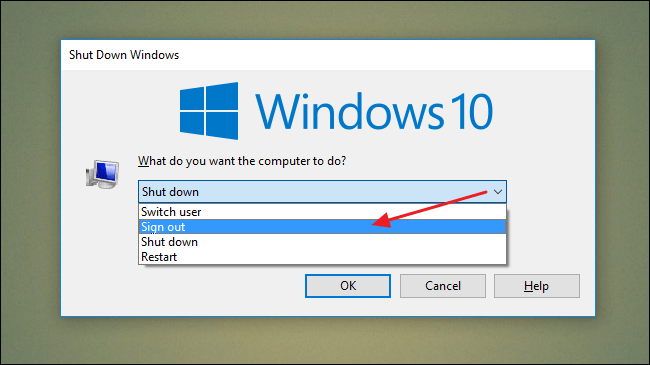
Minimer eller lukk alle vinduer hvis du har dem åpne, og klikk deretter på skrivebordet. Trykk deretter på tastekombinasjonen Alt + F4 for å åpne dialogboksen Avslutt. I Avslutt-dialogvinduet, fra rullegardinmenyen, velg Logg av og du er ferdig.
5. Bruk Shutdown-verktøyet
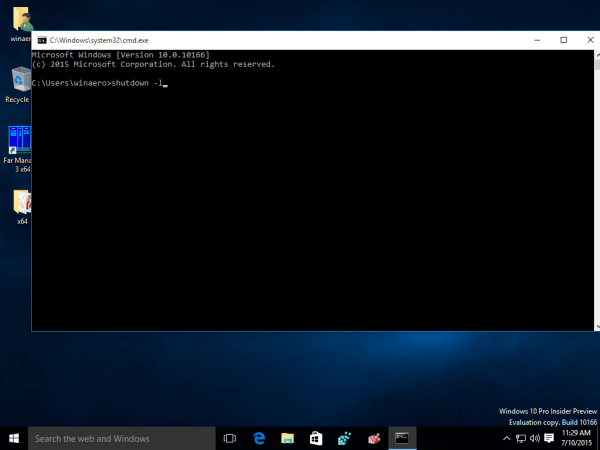
Åpne ledetekst, og skriv inn kommandoen nedenfor for å logge av på din Windows 10-datamaskin:
avstengning –L
Se flere artikler nedenfor:
Lykke til!
Kioskmodus på Windows 10 er en modus for kun å bruke 1 applikasjon eller tilgang til kun 1 nettside med gjestebrukere.
Denne veiledningen viser deg hvordan du endrer eller gjenoppretter standardplasseringen til kamerarull-mappen i Windows 10.
Redigering av vertsfilen kan føre til at du ikke får tilgang til Internett hvis filen ikke er riktig endret. Følgende artikkel vil guide deg til å redigere vertsfilen i Windows 10.
Å redusere størrelsen og kapasiteten til bilder vil gjøre det enklere for deg å dele eller sende dem til hvem som helst. Spesielt på Windows 10 kan du endre størrelse på bilder med noen få enkle trinn.
Hvis du ikke trenger å vise nylig besøkte elementer og steder av sikkerhets- eller personvernhensyn, kan du enkelt slå det av.
Microsoft har nettopp sluppet Windows 10 Anniversary Update med mange forbedringer og nye funksjoner. I denne nye oppdateringen vil du se mange endringer. Fra støtte for Windows Ink-pennen til støtte for Microsoft Edge-nettleserutvidelser, Start-menyen og Cortana har også blitt betydelig forbedret.
Ett sted for å kontrollere mange operasjoner rett på systemstatusfeltet.
På Windows 10 kan du laste ned og installere gruppepolicymaler for å administrere Microsoft Edge-innstillinger, og denne veiledningen viser deg prosessen.
Dark Mode er et mørk bakgrunnsgrensesnitt på Windows 10, som hjelper datamaskinen med å spare batteristrøm og redusere innvirkningen på brukerens øyne.
Oppgavelinjen har begrenset plass, og hvis du regelmessig jobber med flere apper, kan du raskt gå tom for plass til å feste flere av favorittappene dine.









